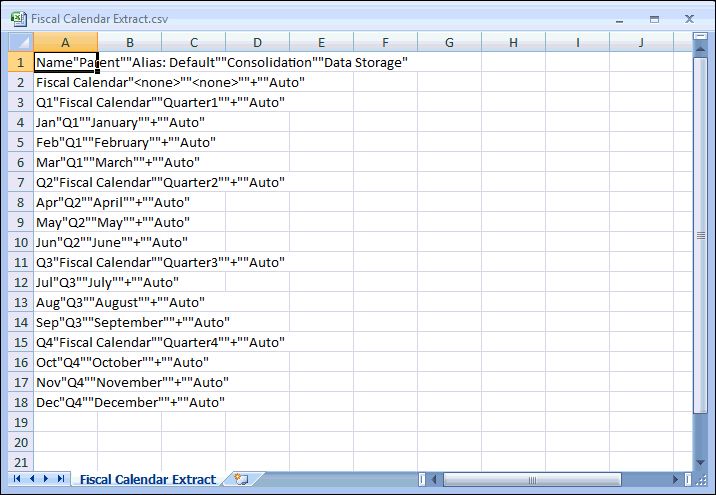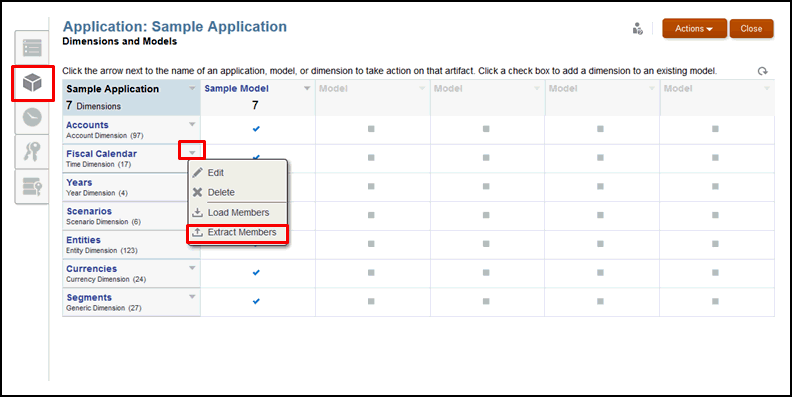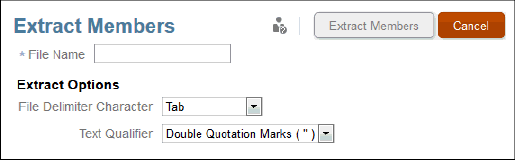Estrazione di membri delle dimensioni in un file esterno
È possibile estrarre i membri delle dimensioni dall'applicazione Narrative Reporting per eseguire alcuni dei task riportati di seguito:
-
Aggiornamento manuale dei file estratti e relativa reimportazione nell'applicazione.
-
Creazione di una copia di backup su base periodica.
-
Ricaricamento dei file estratti in un altro sistema.
Nota:
Per estrarre dati per membri o modelli individuali, vedere Estrazione, caricamento e cancellazione di dati.
Per impostazione predefinita, i file estratti vengono formattati come file di testo. I file estratti vengono scaricati dal browser in modo da poterli salvare sul file system locale.
Attenzione:
Se si dispone di un'applicazione esistente, come miglior prassi Oracle consiglia di creare un'estrazione da utilizzare come backup prima di cariare dimensioni e membri nuovi o modificati.
Per eseguire un'operazione di caricamento, gli utenti devono disporre dell'autorizzazione di amministrazione per la dimensione che estraggono. Per ulteriori informazioni sull'impostazione delle autorizzazioni, vedere Concessione dell'accesso.
Per estrarre i metadati in un file esterno, eseguire le operazioni riportate di seguito:
Esempio 6-1 Esempio di file di estrazione
Di seguito è riportato un esempio di file di estrazione per la dimensione Calendario fiscale nell'applicazione di esempio. Le proprietà delle dimensioni dei membri vengono visualizzate come:
-
Nome
-
Padre
-
Alias: Valore predefinito
-
Consolidamento
-
Memorizzazione dati